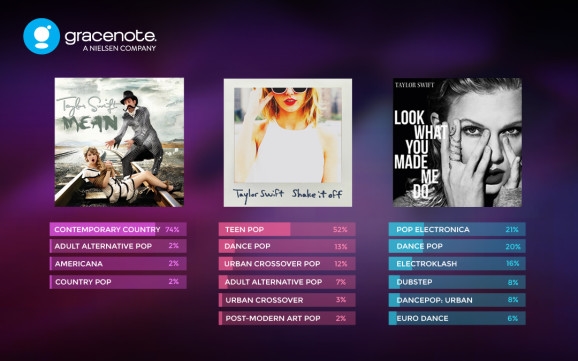ເຖິງວ່າຈະມີການ ນຳ ໃຊ້ຕົວສົ່ງຂ່າວສານແບບບໍ່ເສຍຄ່າທັນທີ ສຳ ລັບການສື່ສານ, ຜູ້ໃຊ້ Android ກໍ່ຍັງໃຊ້ເຄື່ອງມືມາດຕະຖານເພື່ອສົ່ງ SMS. ດ້ວຍການຊ່ວຍເຫຼືອຂອງພວກເຂົາ, ທ່ານສາມາດສ້າງແລະສົ່ງຂໍ້ຄວາມບໍ່ພຽງແຕ່ຂໍ້ຄວາມເທົ່ານັ້ນ, ແຕ່ຍັງມີມັນຕິມີເດຍ (MMS). ພວກເຮົາຈະບອກທ່ານກ່ຽວກັບການຕັ້ງຄ່າອຸປະກອນທີ່ຖືກຕ້ອງແລະຂັ້ນຕອນການສົ່ງຕໍ່ມາໃນບົດຄວາມ.
ເຮັດວຽກກັບ MMS ໃນ Android
ຂັ້ນຕອນໃນການສົ່ງ MMS ສາມາດແບ່ງອອກເປັນສອງຂັ້ນຕອນ, ເຊິ່ງປະກອບມີການກະກຽມໂທລະສັບແລະການສ້າງຂໍ້ຄວາມມັນຕິມີເດຍ. ກະລຸນາຮັບຊາບວ່າເຖິງແມ່ນວ່າມີການຕັ້ງຄ່າທີ່ຖືກຕ້ອງ, ຕາມທຸກໆດ້ານທີ່ພວກເຮົາໄດ້ກ່າວມາ, ບາງໂທລະສັບກໍ່ບໍ່ຮອງຮັບ MMS.
ຂັ້ນຕອນທີ 1: ຕັ້ງຄ່າ MMS
ກ່ອນທີ່ທ່ານຈະເລີ່ມສົ່ງຂໍ້ຄວາມມັນຕິມີເດຍ, ທ່ານຕ້ອງກວດເບິ່ງແລະເພີ່ມການຕັ້ງຄ່າດ້ວຍຕົນເອງໃຫ້ສອດຄ່ອງກັບຄຸນລັກສະນະຂອງຜູ້ປະຕິບັດການ. ພວກເຮົາຈະຍົກຕົວຢ່າງພຽງແຕ່ສີ່ທາງເລືອກຕົ້ນຕໍ, ໃນຂະນະທີ່ ສຳ ລັບຜູ້ໃຫ້ບໍລິການມືຖື, ມີຕົວ ກຳ ນົດການທີ່ເປັນເອກະລັກ. ນອກຈາກນັ້ນ, ຢ່າລືມກ່ຽວກັບການເຊື່ອມຕໍ່ແຜນການພາສີກັບການສະ ໜັບ ສະ ໜູນ MMS.
- ເມື່ອເປີດໃຊ້ຊິມກາດ ສຳ ລັບຜູ້ປະຕິບັດງານແຕ່ລະຄົນ, ເຊັ່ນດຽວກັບກໍລະນີຂອງອິນເຕີເນັດມືຖື, ການຕັ້ງຄ່າ MMS ຄວນຖືກເພີ່ມໂດຍອັດຕະໂນມັດ. ຖ້າສິ່ງນີ້ບໍ່ເກີດຂື້ນແລະຂໍ້ຄວາມມັນຕິມີເດຍບໍ່ໄດ້ຖືກສົ່ງ, ລອງສັ່ງການຕັ້ງຄ່າອັດຕະໂນມັດ:
- Tele2 - ໂທ 679;
- MegaFon - ສົ່ງ SMS ດ້ວຍເບີ "3" ເຖິງ ໝາຍ ເລກ 5049;
- MTS - ສົ່ງຂໍ້ຄວາມດ້ວຍ ຄຳ "MMS" ເຖິງເລກທີ 1234;
- ບີລາຍ - ໂທ 06503 ຫຼືໃຊ້ ຄຳ ສັ່ງ USSD "*110*181#".
- ຖ້າທ່ານມີປັນຫາກ່ຽວກັບການຕັ້ງຄ່າ MMS ອັດຕະໂນມັດ, ທ່ານສາມາດເພີ່ມພວກມັນດ້ວຍຕົນເອງໃນການຕັ້ງຄ່າລະບົບຂອງອຸປະກອນ Android. ສ່ວນເປີດ "ການຕັ້ງຄ່າ"ໃນ "ເຄືອຂ່າຍໄຮ້ສາຍ" ກົດ "ເພີ່ມເຕີມ" ແລະໄປທີ່ ໜ້າ ເຄືອຂ່າຍມືຖື.
- ຖ້າຕ້ອງການ, ເລືອກຊິມກາດຂອງທ່ານແລ້ວກົດເຂົ້າ ຈຸດເຂົ້າເຖິງ. ຖ້າທ່ານມີການຕັ້ງຄ່າ MMS ຢູ່ນີ້, ແຕ່ຖ້າການສົ່ງບໍ່ເຮັດວຽກ, ໃຫ້ລຶບພວກມັນແລະແຕະໃສ່ "+" ໃນກະດານເທິງ.
- ຢູ່ໃນປ່ອງຢ້ຽມ ປ່ຽນຈຸດເຂົ້າໃຊ້ ທ່ານຕ້ອງໃສ່ຂໍ້ມູນຂ້າງລຸ່ມ, ໃຫ້ສອດຄ່ອງກັບຜູ້ປະຕິບັດການທີ່ ນຳ ໃຊ້. ຫລັງຈາກນັ້ນ, ໃຫ້ກົດໃສ່ສາມຈຸດໃນແຈຂອງ ໜ້າ ຈໍ, ເລືອກ ບັນທຶກ ແລະ, ກັບໄປທີ່ບັນຊີຂອງການຕັ້ງຄ່າ, ຕັ້ງເຄື່ອງ ໝາຍ ໃສ່ທາງເລືອກທີ່ສ້າງແລ້ວ.

Tele2:
- "ຊື່" - "Tele2 MMS";
- "APN" - "mms.tele2.ru";
- "MMSC" - "//mmsc.tele2.ru";
- "ຕົວແທນ MMS" - "193.12.40.65";
- MMS Port - "8080".
MegaFon:
- "ຊື່" - "MegaFon MMS" ຫຼືໃດໆ;
- "APN" - "mms";
- ຊື່ຜູ້ໃຊ້ ແລະ ລະຫັດຜ່ານ - "gdata";
- "MMSC" - "// mmsc: 8002";
- "ຕົວແທນ MMS" - "10.10.10.10";
- MMS Port - "8080";
- "Mcc" - "250";
- "MNC" - "02".
MTS:
- "ຊື່" - "MTS Center MMS";
- "APN" - "mms.mts.ru";
- ຊື່ຜູ້ໃຊ້ ແລະ ລະຫັດຜ່ານ - "mts";
- "MMSC" - "// mmsc";
- "ຕົວແທນ MMS" - "192.168.192.192";
- MMS Port - "8080";
- "ປະເພດ APN" - "mms".
ບີລາຍ:
- "ຊື່" - "Beeline MMS";
- "APN" - "mms.beeline.ru";
- ຊື່ຜູ້ໃຊ້ ແລະ ລະຫັດຜ່ານ - "Beeline";
- "MMSC" - "// mmsc";
- "ຕົວແທນ MMS" - "192.168.094.023";
- MMS Port - "8080";
- "ປະເພດການກວດສອບຄວາມຖືກຕ້ອງ" - "PAP";
- "ປະເພດ APN" - "mms".

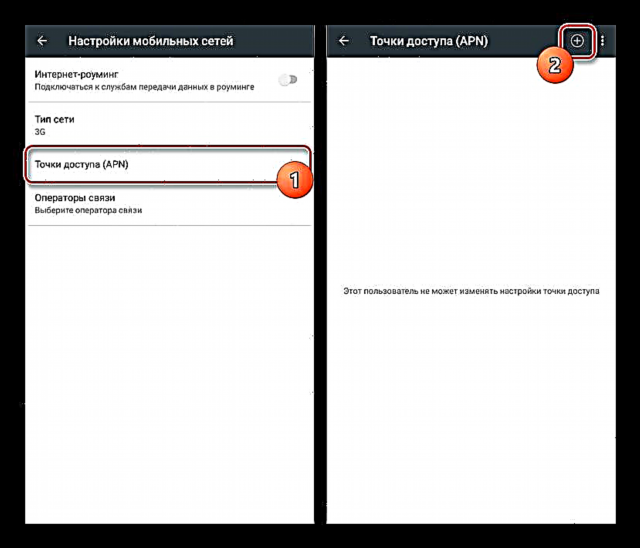
ຕົວກໍານົດເຫຼົ່ານີ້ຈະຊ່ວຍໃຫ້ທ່ານກຽມອຸປະກອນ Android ຂອງທ່ານເພື່ອສົ່ງ MMS. ເຖິງຢ່າງໃດກໍ່ຕາມ, ເນື່ອງຈາກຄວາມບໍ່ສອດຄ່ອງຂອງການຕັ້ງຄ່າໃນບາງສະຖານະການ, ອາດຈະຕ້ອງມີວິທີການສ່ວນບຸກຄົນ. ກະລຸນາຕິດຕໍ່ພວກເຮົາໃນ ຄຳ ເຫັນຫຼືໃນການສະ ໜັບ ສະ ໜູນ ດ້ານເຕັກນິກຂອງຜູ້ປະຕິບັດການທີ່ທ່ານ ກຳ ລັງໃຊ້.
ຂັ້ນຕອນທີ 2: ສົ່ງ MMS
ເພື່ອເລີ່ມຕົ້ນສົ່ງຂໍ້ຄວາມມັນຕິມີເດຍ, ນອກ ເໜືອ ໄປຈາກການຕັ້ງຄ່າທີ່ອະທິບາຍຜ່ານມາແລະການເຊື່ອມຕໍ່ກັບອັດຕາພາສີທີ່ ເໝາະ ສົມ, ບໍ່ມີຫຍັງອີກທີ່ ຈຳ ເປັນ. ຂໍ້ຍົກເວັ້ນບາງທີ ຄຳ ຮ້ອງສະ ໝັກ ທີ່ສະດວກ ຂໍ້ຄວາມ, ເຊິ່ງ, ຢ່າງໃດກໍ່ຕາມ, ຕ້ອງໄດ້ຮັບການຕິດຕັ້ງໃນໂທລະສັບສະຫຼາດ. ການສົ່ງຕໍ່ຈະເປັນໄປໄດ້ ສຳ ລັບຜູ້ໃຊ້ ໜຶ່ງ ຄົນໃນແຕ່ລະຄັ້ງ, ຫລືອີກຫຼາຍໆຄົນເຖິງແມ່ນວ່າຜູ້ຮັບຈະບໍ່ມີຄວາມສາມາດໃນການອ່ານ MMS.
- ດຳ ເນີນການສະ ໝັກ ຂໍ້ຄວາມ ແລະແຕະທີ່ໄອຄອນ "ຂໍ້ຄວາມ ໃໝ່" ມີຮູບພາບ "+" ຢູ່ແຈເບື້ອງຂວາລຸ່ມຂອງ ໜ້າ ຈໍ. ອີງຕາມເວທີ, ລາຍເຊັນອາດຈະປ່ຽນໄປ ເລີ່ມສົນທະນາ.
- ເຖິງກ່ອງຂໍ້ຄວາມ "ເຖິງ" ໃສ່ຊື່, ໂທລະສັບຫຼືເມລຂອງຜູ້ຮັບ. ທ່ານຍັງສາມາດເລືອກລາຍຊື່ຜູ້ຕິດຕໍ່ໃນສະມາດໂຟນຈາກແອັບພລິເຄຊັນທີ່ກົງກັນ. ໃນການເຮັດດັ່ງນັ້ນ, ໂດຍການກົດປຸ່ມ "ເລີ່ມສົນທະນາກຸ່ມ", ມັນຈະເປັນໄປໄດ້ທີ່ຈະເພີ່ມຜູ້ໃຊ້ຫຼາຍໆຄົນໃນເວລາດຽວກັນ.
- ເມື່ອໃດທີ່ການຄລິກໃສ່ທ່ອນໄມ້ "ໃສ່ຂໍ້ຄວາມ SMS", ທ່ານສາມາດສ້າງຂໍ້ຄວາມເປັນປະ ຈຳ.
- ເພື່ອປ່ຽນ SMS ເປັນ MMS, ໃຫ້ຄລິກໃສ່ຮູບສັນຍາລັກ "+" ຢູ່ແຈເບື້ອງຊ້າຍລຸ່ມຂອງ ໜ້າ ຈໍຖັດຈາກກ່ອງຂໍ້ຄວາມ. ຈາກຕົວເລືອກຕ່າງໆທີ່ ນຳ ສະ ເໜີ, ເລືອກເອົາອົງປະກອບຂອງມັນຕິມີເດຍໃດໆ, ມັນເປັນຮອຍຍິ້ມ, ພາບເຄື່ອນໄຫວ, ຮູບຈາກຫ້ອງສະແດງຫລືສະຖານທີ່ໃນແຜນທີ່.

ໂດຍການເພີ່ມ ໜຶ່ງ ຫຼືຫຼາຍເອກະສານ, ທ່ານຈະເຫັນພວກມັນຢູ່ໃນບລັອກການສ້າງຂໍ້ຄວາມຢູ່ຂ້າງເທິງກ່ອງຂໍ້ຄວາມແລະທ່ານສາມາດລຶບພວກມັນໄດ້ຖ້າ ຈຳ ເປັນ. ໃນເວລາດຽວກັນ, ລາຍເຊັນພາຍໃຕ້ປຸ່ມສົ່ງຈະປ່ຽນເປັນ "MMS".
- ສຳ ເລັດການດັດແກ້ແລະແຕະປຸ່ມທີ່ບົ່ງໄວ້ເພື່ອສົ່ງຕໍ່. ຫຼັງຈາກນັ້ນ, ຂັ້ນຕອນການສົ່ງຈະເລີ່ມຕົ້ນ, ຂໍ້ຄວາມຈະຖືກສົ່ງໄປໃຫ້ຜູ້ຮັບທີ່ຖືກຄັດເລືອກພ້ອມກັບຂໍ້ມູນ multimedia ທັງ ໝົດ.


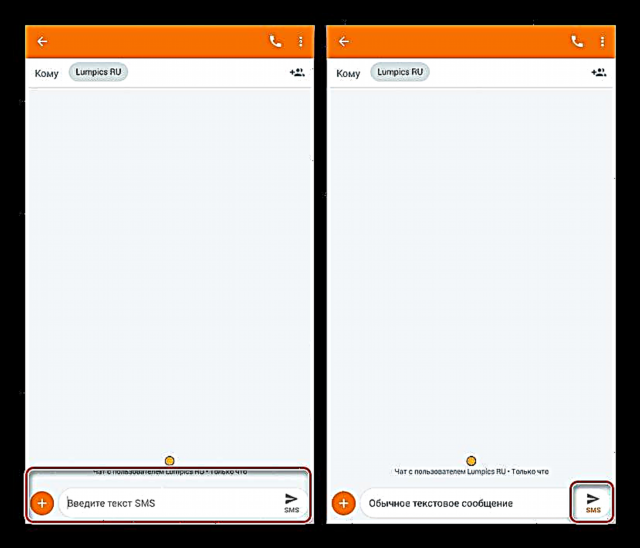
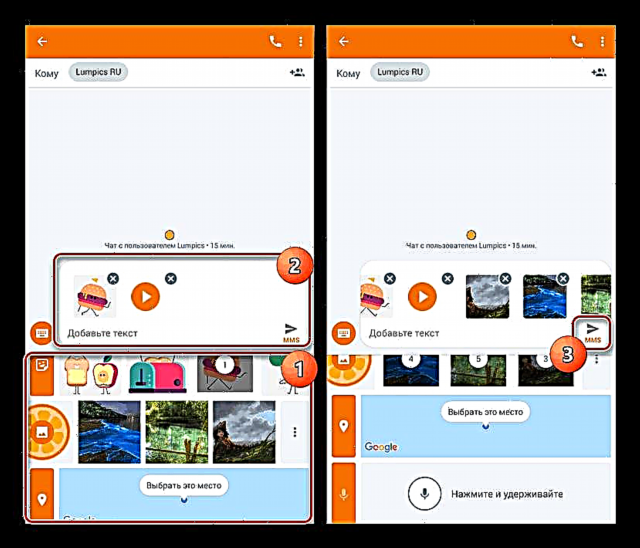
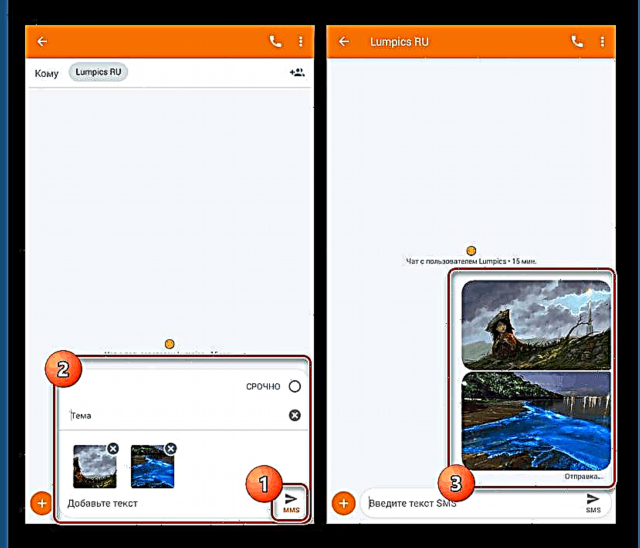
ພວກເຮົາພິຈາລະນາວິທີການມາດຕະຖານທີ່ ເໝາະ ສົມທີ່ສຸດແລະໃນເວລາດຽວກັນ, ເຊິ່ງທ່ານສາມາດໃຊ້ໃນໂທລະສັບໃດກໍ່ໄດ້ດ້ວຍຊິມກາດ. ເຖິງຢ່າງໃດກໍ່ຕາມ, ເຖິງແມ່ນວ່າຈະພິຈາລະນາເຖິງຄວາມລຽບງ່າຍຂອງຂັ້ນຕອນທີ່ໄດ້ອະທິບາຍ, MMS ມີຄຸນນະພາບຕໍ່າກວ່າຜູ້ສົ່ງຂໍ້ຄວາມສ່ວນໃຫຍ່, ເຊິ່ງໂດຍຄ່າເລີ່ມຕົ້ນກໍ່ໃຫ້ມີ ໜ້າ ທີ່ຄ້າຍຄືກັນ, ແຕ່ບໍ່ເສຍຄ່າແລະກ້າວ ໜ້າ.